重量は従来機よりは軽量化
重量は実測で758g(公称は約763.5g)と既存の「Claw 8 AI+ A2VM」の約795gよりは若干軽くなっている。もちろん、より画面サイズの小さいゲーム機型PCよりは重いが、ややずっしりとした感じはあるものの、筆者的には長時間持って遊ぶのには辛いといったほどではないと感じた。

画面が大きく見易いか、画面は小さくても軽いかはトレードオフなところもあるので、その点をじっくり見定めたいなら、量販店に並んだ際に実際に手に持って確認すると良いだろう。
また、充電用のACアダプターは65Wの小型なものが付属する。小型なのでカバンの中に一緒に入れて持ち運ぶ際もあまり邪魔にならなそうだ。

視覚的に分かり易いランチャーを備える
同社の管理アプリ「MSI Center M」は、「Claw 8 AI+ A2VM」と同じものになっている。ホーム画面にはインストールしたゲームが並び、SteamやXboxといった各プラットフォームは、普段は上部に格納されていて、選択するとアイコンが並ぶ。
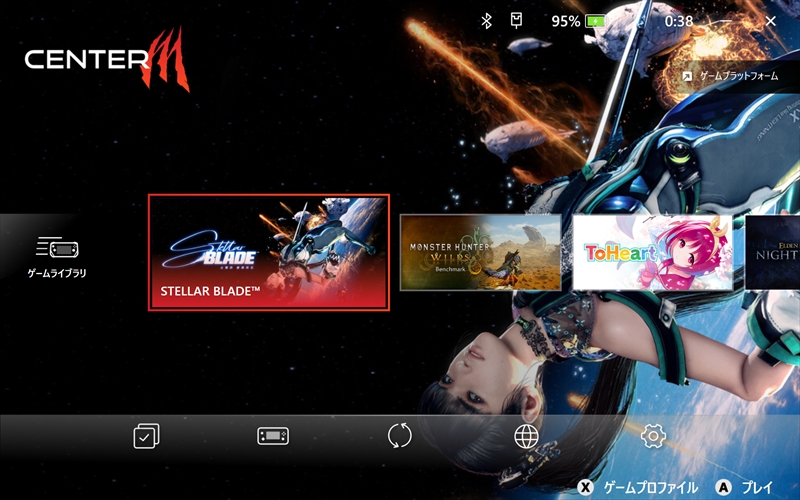
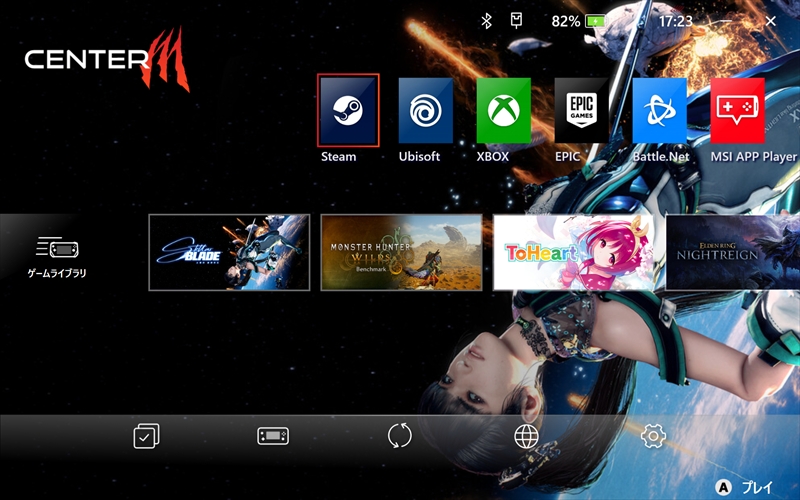
また、一般設定にて「MSI Center Mをデフォルト起動画面として設定します」にチェックを付けると、「Claw A8 BZ2EM」が起動すると同時にコンソールゲーム機のように「MSI Center M」が立ち上がり、インストールしたゲームをクリックして、すぐにゲームプレイが行なえる。
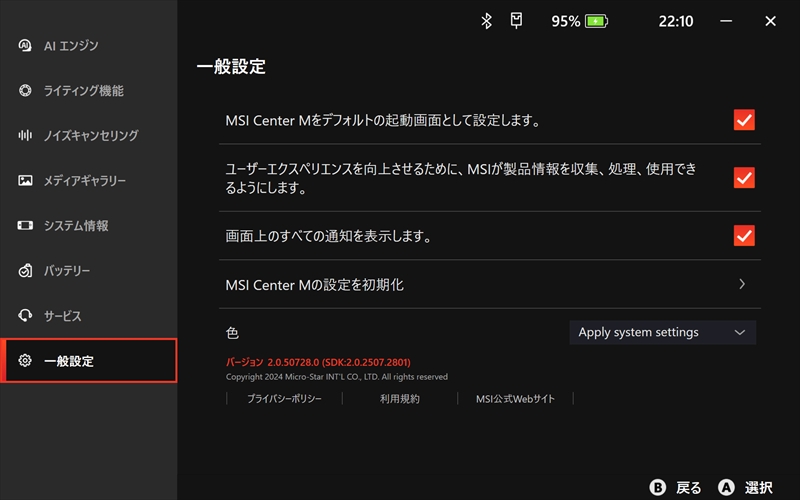
パフォーマンスモードは3種類
パフォーマンス設定は、「AIエンジン」、「耐久性」、「手動」の3種類。基本はAIに任せる「AIエンジン」で良いと思うので、設定が良くわからないという人は「AIエンジン」を選んでおこう。しかしながら、手動設定にしてSPL、SPPT、FPPTを最大にする方がベンチマークの結果は良くなった。いずれもCPUに負荷が掛かった際の電力量で、持続時間が異なる。
後述する性能検証では、この手動設定でSPL、SPPT、FPPTを最大にして検証しているが、常にそうした最大設定にしているとバッテリー消費や、経年劣化も早くなる可能性がある。
そのため、普段は「AIエンジン」で運用し、あまり負荷が掛からなくても動作する軽いゲームをプレイしている際などは「耐久性」にして、負荷を掛け続けないようにした方が良いだろう。
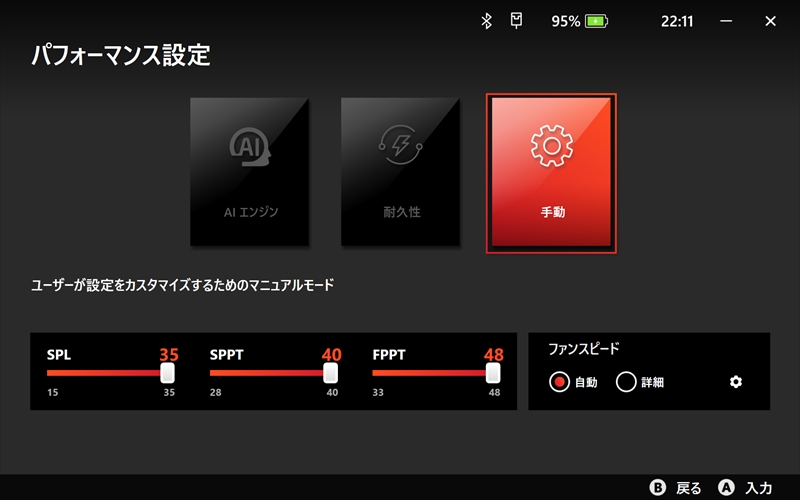
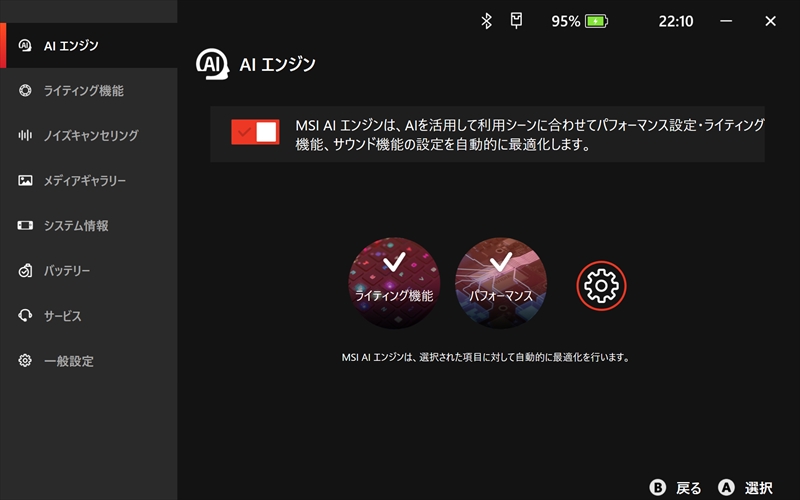
コントローラーの設定も従来機と同じく細かく設定可能
コントローラーの動作設定などは、従来機と変わらず「ゲームパッドモード」、「デスクトップモード」とそれぞれ細かく変更できる。「ボタンの割り当て」や「スティック」、「トリガー」の設定、「バイブレーション」の強弱、「マクロ」、「ショートカット機能」、「キャリブレーション」、「ジャイロ」の設定が変更可能。
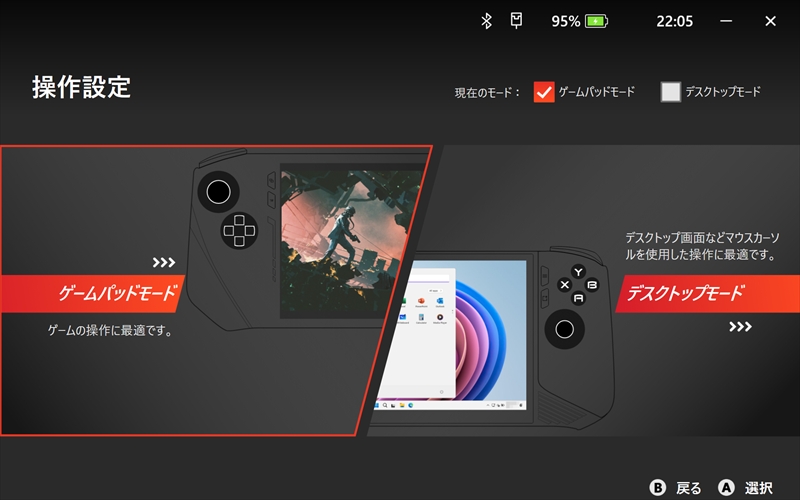
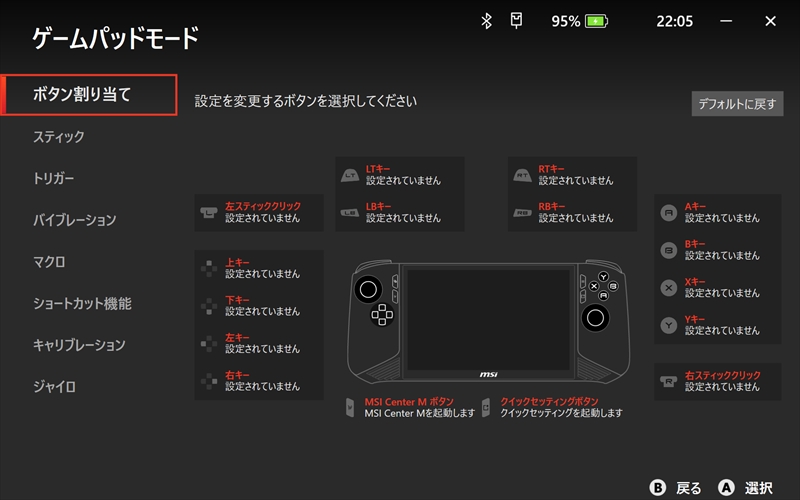
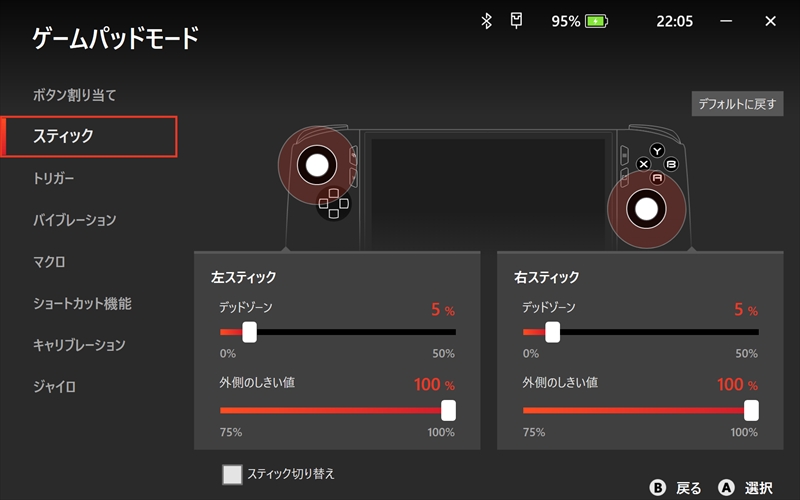
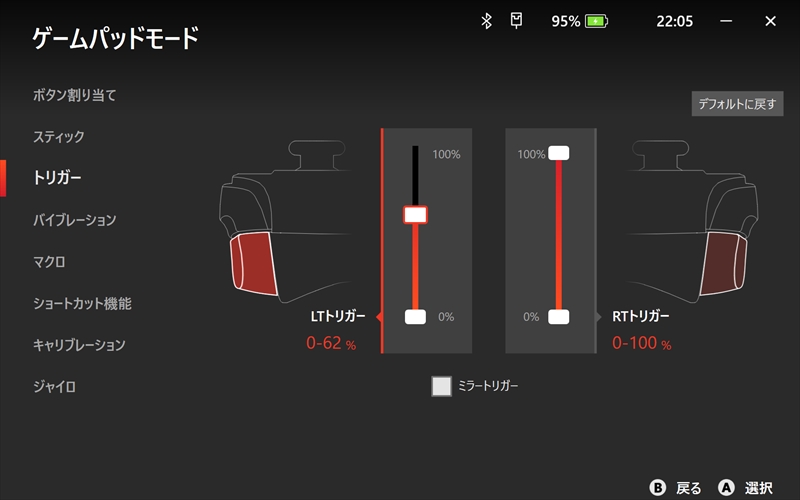
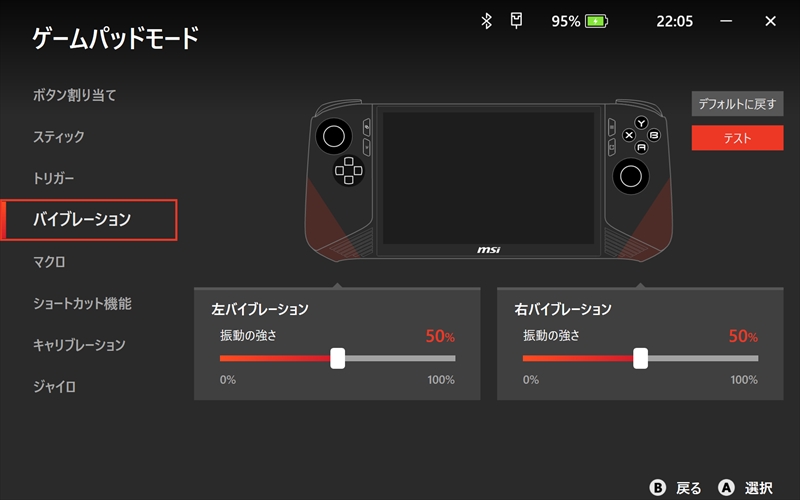
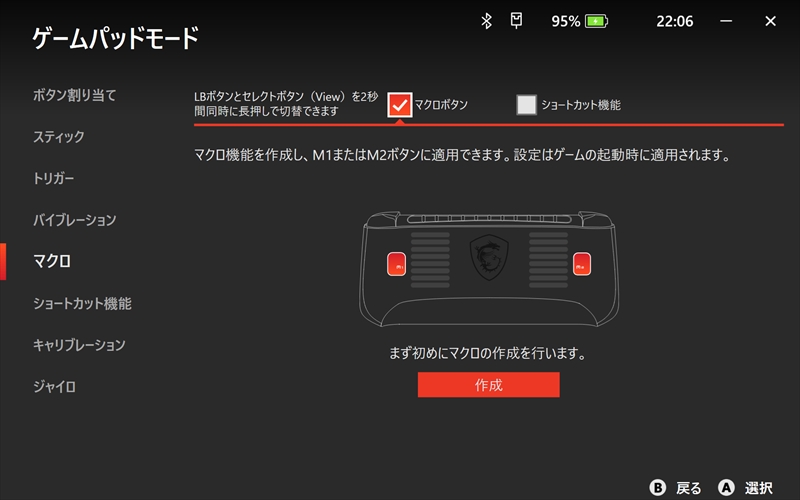
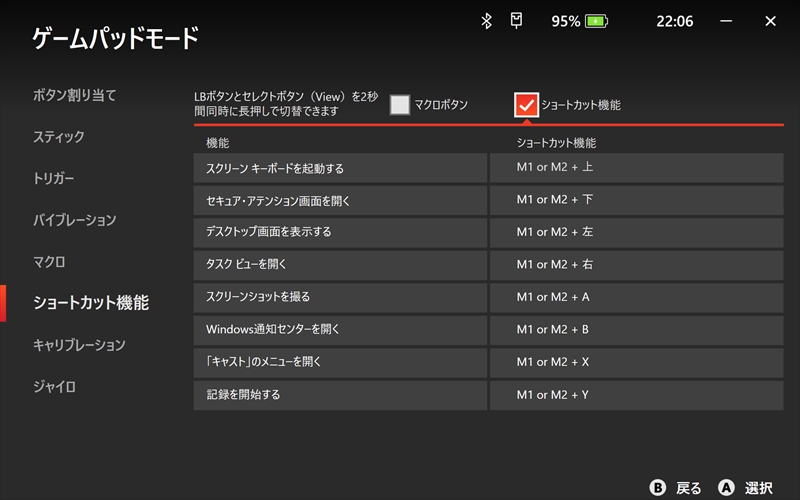
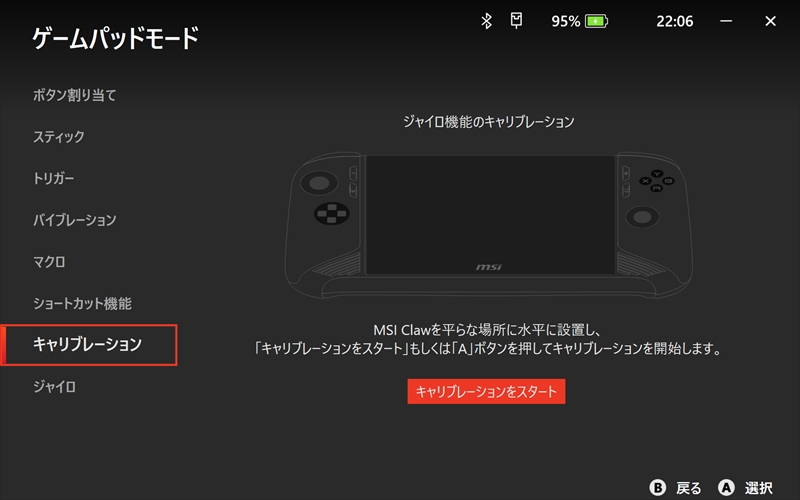
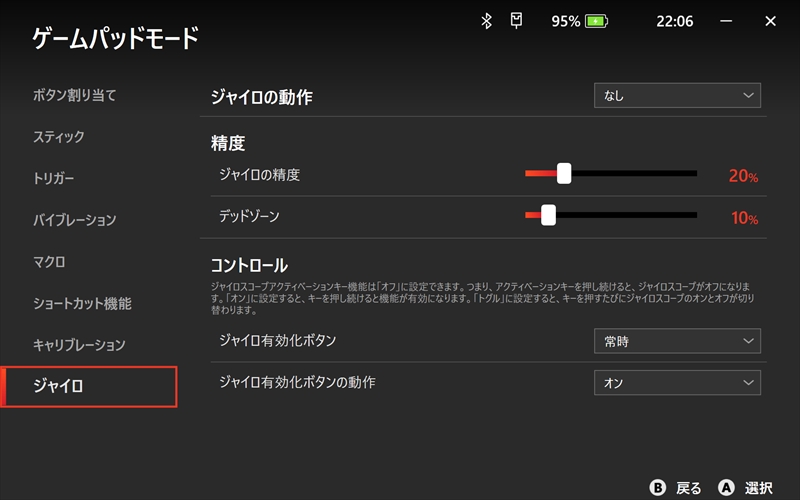


コメント